oppo权限设置在哪里
PO手机的权限设置位置可能会因系统版本和具体机型而有所不同,可以通过以下几种常见的方法找到:

通过设置菜单查找
-
ColorOS 12及以上版本:打开手机桌面上的“设置”应用,在设置菜单中找到“权限与隐私”选项,点击进入后即可看到相关的权限设置,你可以对各种权限进行统一管理,例如位置信息、相机、麦克风等权限的开启和关闭。
-
其他版本:部分较老的ColorOS版本可能在“设置” “安全与隐私”或“设置” “应用管理”等选项下找到权限设置相关内容。
在应用管理中查找
-
进入手机“设置”,点击“应用管理”,这里会显示所有已安装的应用列表。
-
点击你想要设置权限的应用图标,进入该应用的详情页面,一般会有“权限”选项,点击进入后可对该应用的各项权限进行详细设置。
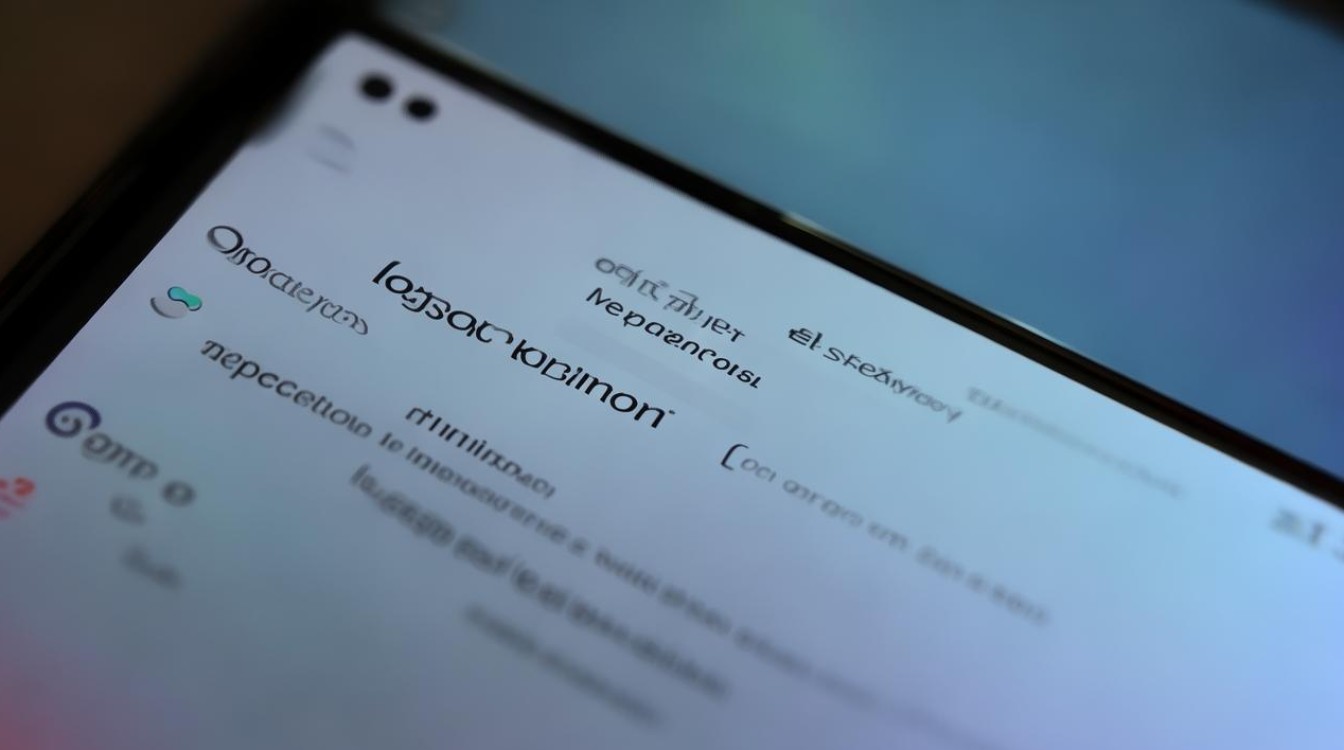
使用搜索功能查找
如果以上方法你觉得不够便捷,还可以在手机的设置界面或桌面的搜索框中输入“权限”等关键词,系统会自动搜索并显示相关的权限设置选项,快速定位到你需要的权限设置位置。
下面是一个不同查找方式的对比表格:
| 查找方式 | 适用系统版本 | 具体路径 | 优点 | 缺点 |
|---|---|---|---|---|
| 通过设置菜单查找(ColorOS 12及以上) | ColorOS 12及以上 | 设置 权限与隐私 | 入口明确,集中管理各类权限 | 对于不熟悉新系统的用户可能需要适应 |
| 通过设置菜单查找(其他版本) | 较老的ColorOS版本 | 设置 安全与隐私或设置 应用管理 | 根据系统版本不同有相应入口 | 不同版本的路径可能不同,需要用户了解自己的系统 |
| 在应用管理中查找 | 普遍适用 | 设置 应用管理 应用详情 权限 | 可针对单个应用精准设置权限 | 需要先找到应用,相对多一步操作 |
| 使用搜索功能查找 | 普遍适用 | 设置或桌面搜索框输入“权限” | 快速定位,操作简单 | 依赖于搜索功能的准确性和系统的优化 |
OPPO手机的权限设置位置虽然可能因系统和机型有所差异,但通过上述几种方法一般都能找到并进行相应的设置,用户可以根据自己的需求和手机的实际情况选择合适的查找方式,以便更好地管理手机应用的权限,保障个人信息安全和手机的正常使用。
FAQs
问题1:OPPO手机权限设置中的“始终允许”和“仅在使用中允许”有什么区别?

解答:“始终允许”表示该应用在任何时候都可以使用此权限,即使应用在后台运行也不例外,如果某个应用被设置为始终允许使用位置信息权限,那么无论它是在前台还是后台,都能获取你的位置信息,而“仅在使用中允许”则意味着只有当该应用处于打开状态并且在使用时,才被授予相应的权限,一旦应用退到后台,此权限就会被暂停,这样可以在一定程度上减少应用在后台对用户隐私信息的获取,提高隐私保护的安全性。
问题2:修改OPPO手机应用权限后,需要重启手机才能生效吗?
解答:一般情况下,修改OPPO手机应用权限后不需要重启手机即可立即生效,当你在权限设置页面对某个应用的权限进行开启或关闭操作时,系统会即时更新该应用的权限状态,应用会在下次尝试使用该权限时按照新的设置执行,在某些特殊情况下,比如遇到系统卡顿或个别应用出现异常时,重启手机可能会有助于确保权限设置的正常生效以及解决一些潜在的问题。
版权声明:本文由环云手机汇 - 聚焦全球新机与行业动态!发布,如需转载请注明出处。












 冀ICP备2021017634号-5
冀ICP备2021017634号-5
 冀公网安备13062802000102号
冀公网安备13062802000102号